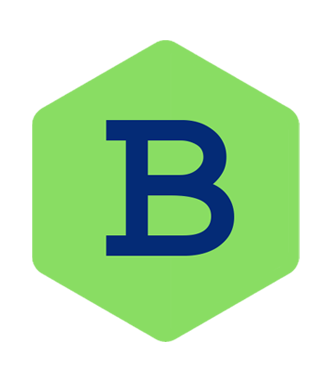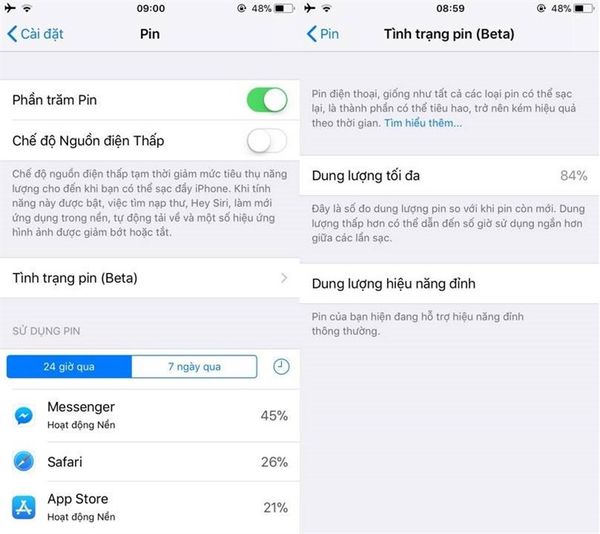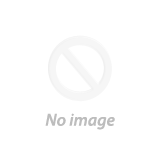Trọn bộ bí kíp tăng tốc iPhone nhanh như ngày mới mua
09/04/20
Sau một thời gian "cày bừa" chiếc iPhone cũ dường như đã cho thấy sự chậm chạp của mình. Đó là dấu hiệu mà chiếc điện thoại iPhone muốn cầu cứu với bạn sau bao ngày tháng cày game, luyện phim, chụp ảnh...Và đây là trọn bộ hướng dẫn cách tăng tốc iPhone cũ của bạn chạy nhanh như ngày mới mua.

Cách khởi động lại máy.
Đây là giải pháp đơn giản nhưng thường hiệu quả nhất mỗi khi iPhone bị treo, chạy chậm. Trên iPhone 8 và 8 Plus trở về trước, nhấn giữ nút nguồn rồi trượt nút gạt sang phải. Trên iPhone X về sau, nhấn giữ nút nguồn và nút chỉnh âm lượng rồi trượt nút gạt sang phải để tắt nguồn. Sau khi máy đã tắt, nhấn giữ nút nguồn đến khi logo Apple hiện lên, chờ máy khởi động rồi tiếp tục sử dụng.

Gỡ bớt ứng dụng không sử dụng.
Nhiều người cài ứng dụng hoặc game lên máy rồi chỉ bật một lần và không bao giờ mở lại. Hãy kiểm tra toàn bộ ứng dụng đã cài trên máy, sau đó gỡ những ứng dụng ít, hoặc không còn sử dụng. Dù không sử dụng, chúng vẫn chiếm một phần bộ nhớ và tự động cập nhật gây tốn dung lượng 3G/4G. Trên màn hình chính của iPhone, nhấn giữ vào biểu tượng ứng dụng rồi chọn Xóa ứng dụng để gỡ bỏ chúng.

Thử kiểm tra ứng dụng có dung lượng quá lớn.
Bạn có thể vào Cài đặt > Cài đặt chung > Dung lượng iPhone, xem ứng dụng nào chiếm nhiều bộ nhớ để cân nhắc gỡ. Khi gỡ, sẽ có 2 tùy chọn là Gỡ bỏ ứng dụng (giữ lại dữ liệu đã lưu bên trong) và Xóa ứng dụng (xóa luôn dữ liệu trong ứng dụng).
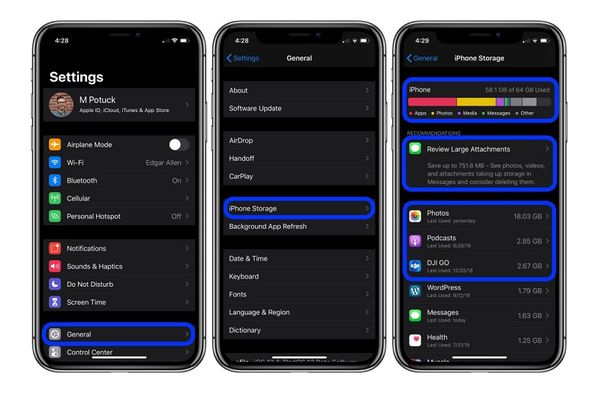
Hãy cập nhật phần mềm mới nhất.
Apple thường giới thiệu các phiên bản iOS mới để sửa lỗi, tối ưu máy tốt hơn và tăng cường hiệu suất. Do đó, hãy thường xuyên kiểm tra, cập nhật lên phiên bản mới nhất bằng cách vào Cài đặt > Cài đặt chung > Cập nhật phần mềm.

Hãy tắt trợ lý áo Siri của máy.
Trợ lý ảo Siri rất hữu ích, tuy nhiên bạn có thể xem xét tắt nó để tăng cường hiệu suất. Vào Cài đặt > Siri & Tìm kiếm. Các tùy chọn có thể tắt để cải thiện hiệu suất iPhone là Gợi ý trong tìm kiếm (đề xuất ứng dụng, liên lạc trong Spotlight) và Lắng nghe "Hey Siri" (tự kích hoạt Siri khi bạn nói Hey Siri).

Đừng sử dụng hiệu ứng chuyển cảnh.
Những hiệu ứng khi mở khóa, bật ứng dụng có thể khiến máy xử lý nhiều hơn. Bạn có thể tắt hiệu ứng này bằng cách vào Cài đặt > Trợ năng > Chuyển động > Bật tùy chọn Giảm chuyển động.

Tốt nhất nên ưu tiên sử dụng app mặc định.
Dù khiến nhiều người khó chịu, không thể phủ nhận các ứng dụng mặc định do Apple phát triển như Mail, Safari, Apple Maps, Notes... luôn được tối ưu rất tốt cho iPhone. Tuy vẫn thiếu một số tính năng, chúng vẫn là lựa chọn tốt nhất nếu bạn cần tốc độ xử lý mượt mà.

Hãy để chế độ dữ liệu thấp.
Vào Cài đặt > Di động > Tùy chọn dữ liệu di động, bạn sẽ thấy mục Chế độ dữ liệu thấp. Nếu bật tính năng này, iPhone sẽ tạm dừng cập nhật ứng dụng tự động, ngừng sao lưu ảnh lên iCloud giúp tiết kiệm dung lượng 3G/4G, giảm các tác vụ chạy nền có thể ảnh hưởng đến tốc độ máy.

Thường siêng tắt ứng dụng chạy nền.
Một số ứng dụng liên tục cập nhật dữ liệu ngay cả khi bạn không sử dụng vào lúc đó (còn gọi là chạy nền). Nhiều ứng dụng chạy nền có thể khiến máy xử lý chậm, tốn pin. Để tắt tính năng này, vào Cài đặt > Cài đặt chung > Làm mới ứng dụng trong nền rồi tắt hoàn toàn, hoặc chỉ tắt với một số ứng dụng không cần thiết. Sau khi tắt xong, chúng sẽ chỉ cập nhật dữ liệu khi bạn sử dụng thay vì tiếp tục cập nhật dù đã thoát ra ngoài.

Kiểm tra và xóa đi hình ảnh, nhạc cũ.
Sử dụng iPhone càng lâu đồng nghĩa lượng hình ảnh, nhạc, tin nhắn lưu trữ càng lớn. Rất nhiều hình, nhạc và tin nhắn không bao giờ được xem lại lần 2. Hãy vào Cài đặt > Cài đặt chung > Dung lượng iPhone để kiểm tra rồi xóa những dữ liệu đã cũ, không cần thiết nữa.

Xóa lịch sử dữ liệu Safari.
Là trình duyệt mặc định trên iOS, rất nhiều người sử dụng Safari để lướt web, làm việc. Sau nhiều năm sử dụng, Safari sẽ chứa lượng dữ liệu khổng lồ. Để dọn dẹp chúng, hãy vào Cài đặt > Safari > Xóa lịch sử và dữ liệu trang web. Hành động này sẽ xóa mọi dữ liệu cookie, cache và các tab đang mở, tuy nhiên sẽ giúp tăng dung lượng trống, tăng tốc độ cho máy.

Sẽ nhanh hơn khi khôi phục cài đặt gốc.
Một trong những cách hiệu quả nhất chính là khôi phục cài đặt gốc để xóa mọi thiết lập mạng, vị trí, bố cục màn hình mà thiết bị lưu giữ trong quá trình sử dụng. Vào Cài đặt > Cài đặt chung > Đặt lại > Đặt lại tất cả cài đặt. Một tùy chọn khác là Xóa tất cả nội dung và cài đặt, không chỉ xóa thiết lập mà còn xóa mọi dữ liệu, ứng dụng mà bạn đã lưu trên điện thoại. Nhiều khả năng tốc độ xử lý của iPhone sẽ cải thiện rất nhiều sau khi xóa dữ liệu, song hãy nhớ sao lưu các dữ liệu quan trọng lên thiết bị khác.

Thay pin iPhone cũng tăng tốc độ máy đáng kể.
Một cách khác nhưng sẽ tốn chi phí đó là thay pin iPhone. Sau một thời gian sử dụng, pin trên máy sẽ bị chai và không còn đảm bảo năng lượng cấp cho chip xử lý. Do đó theo mặc định, thiết bị sẽ giảm hiệu năng chip xử lý để đảm bảo pin cung cấp đủ năng lượng, không bị tắt nguồn đột ngột. Người dùng có thể vào Cài đặt > Pin > Tình trạng pin để kiểm tra, nếu dung lượng thực tế xuống dưới 80%, hãy mang iPhone đến các trung tâm bảo hành ủy quyền để được hỗ trợ thay pin với chi phí khoảng vài trăm nghìn đồng